5 nejlepších řešení zálohování fotografií Samsung: Kompletní průvodce
Mobilní telefony Samsung se systémem Android jsou dnes na trhu velmi známé díky svým funkcím, jako je obrazovka amoled a dobrá kvalita fotoaparátu. Většina lidí tedy používá zařízení Samsung, ale problém je v tom, že pokud máte dobrý fotoaparát s více megapixely, bude velikost snímku také větší. Někdy více než 2 MB, takže v takovém stavu se vaše mobilní úložiště zaplní pouze za pár dní. Pak nemůžete ukládat nebo klikat na více obrázků do svého mobilního telefonu a nemůžete přijímat zprávy od svých přátel v aplikaci Whatsapp, která je dnes velmi známou aplikací. Staré fotografie nemůžete smazat, pak si je můžete zálohovat do počítače nebo do cloudu. Existuje tolik způsobů, jak zálohovat fotografie Samsung a ukládat je na celý život, budeme diskutovat o různých způsobech automatického zálohování fotografií Samsung.
- Část 1: Zálohování fotografií Samsung pomocí kabelu USB
- Část 2: Zálohování fotografie Samsung pomocí zálohování a obnovení dat Android
- Část 3: Zálohování fotografie s automatickým zálohováním Samsung
- Část 4: Zálohování fotografií Samsung pomocí Dropboxu
- Část 5: Zálohování fotografie Samsung pomocí Google+
Část 1: Zálohování fotografií Samsung pomocí kabelu USB
Toto je první způsob zálohování fotografií společnosti Samsung. Uživatelé mohou tímto způsobem snadno zálohovat fotografie Samsung, ale je to trochu zdlouhavý způsob, protože uživatel musí dělat všechny věci osobně. Nic automatické tam nebude. Chcete-li zálohovat fotografie Samsung, postupujte podle níže uvedených kroků.
Krok 1: Nejprve vezměte usb kabel, vložte jej do mobilu a poté připojte USB stranu k počítači. Po připojení váš počítač rozpozná vaše mobilní úložiště jako Vyměnitelný disk. Ne, musíte přejít na Můj počítač.
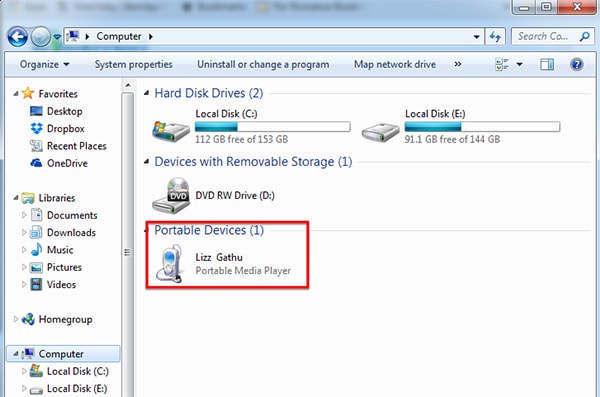
Krok 2: V mém počítači Dvojitým kliknutím na svůj telefon jej otevřete. Poté uvidíte možnost úložiště zařízení. Klikněte na jednotku, na kterou jste uložili své fotografie.
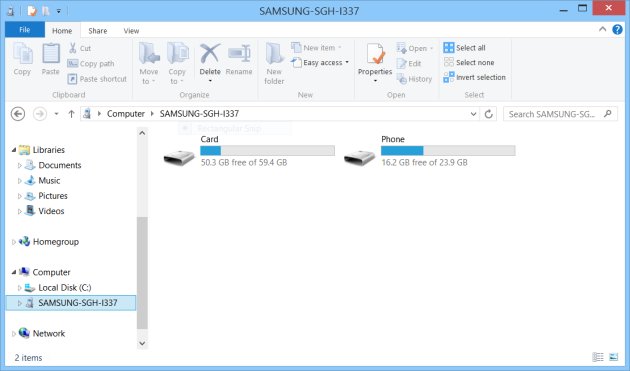
Krok 3:
Po výběru jednotky fotografií přejděte na tuto jednotku a uvidíte složku s názvem DCIM. Vaše fotografie jsou ve složce DCIM. Zde vyberte složku DCIM. Nyní vyberte své fotografie, které chcete zálohovat do počítače, a zkopírujte je. Po zkopírování fotografií přejděte znovu do mého počítače a uložte je na bezpečném místě.

Část 2: Zálohování fotografie Samsung pomocí zálohování a obnovení dat Android
Pokud hledáte zálohování fotografií Samsung a dalších souborů z vašeho zařízení Samsung do počítače, pak není žádný jiný nejlepší způsob dostupný přes internet než ve srovnání s Android Data Backup & Restore, což je sada nástrojů Wondershare Dr. Fone. Tento software je skvělý pro zálohování souborů do počítače. Umožňuje vám zálohovat všechna média a další soubory jediným kliknutím. Dokáže zcela přenést všechny dostupné soubory vašeho zařízení Android do vašeho počítače, včetně vašich kontaktů, zpráv, hudby, videí, aplikací, fotografií atd. jediným kliknutím a selektivně obnovit zálohu na všechna zařízení Android.
Klíčové vlastnosti:
• Software Android Data Backup & Restore umožňuje snadné zálohování fotografií Samsung do počítače.
• Wondershare Android Data Backup and Restore vám umožní zálohovat všechny dostupné soubory na vašem zařízení Android do počítače.
• Může zálohovat hudbu, video, aplikace, kontakty, zprávy, historii hovorů, zvukové soubory a kalendáře.
• Uživatelé mohou později snadno obnovit svá data do zařízení Samsung Android jediným kliknutím.
• Wondershare android zálohování a obnovení dat software podporuje více 8000 android zařízení včetně Samsung a všech ostatních značek.

DrFoneTool – Záloha telefonu (Android)
Flexibilní zálohování a obnova dat systému Android
- Selektivně zálohujte data Androidu do počítače jedním kliknutím.
- Náhled a obnovení zálohy na všechna zařízení Android.
- Podporuje 8000+ zařízení Android.
- Během zálohování, exportu nebo obnovy nedochází ke ztrátě dat.
Jak zálohovat fotografie Samsung pomocí softwaru pro zálohování a obnovu pro Android
Krok 1:
Uživatelé si musí stáhnout a nainstalovat Wondershare DrFoneTool – Phone Backup (Android). Jakmile je instalace dokončena, spusťte ji v systému Windows a uvidíte uživatelské rozhraní jako na obrázku níže.

Krok 2: Nyní připojte svůj telefon Samsung Android pomocí kabelu USB. Automaticky detekuje váš mobil a zobrazí se vám jako na obrázku níže. Po zjištění vašeho zařízení klikněte nyní na možnost Zálohovat.

Krok 3: Nyní vám DrFoneTool umožní vybrat typy souborů, které chcete zálohovat na zařízení Android. Na této obrazovce zaškrtněte možnost Galerie a klikněte na tlačítko Zálohovat, které je dostupné v pravé dolní části rozhraní.

Krok 4:
Nyní bude zálohovat všechny fotografie vašeho mobilu Samsung. Pokud chcete vidět své zálohované fotografie, klikněte na Zobrazit zálohu.

Část 3: Zálohování fotografie s automatickým zálohováním Samsung
Pro zařízení Samsung je k dispozici software Samsung Auto Backup pro zálohování dat do počítače. Tento software funguje na noteboocích se systémem Windows. Software Samsung Auto Backup je dodáván s Externí pevné disky Samsung pro snadné zálohování Samsung vymyslet. Podporuje pouze zařízení Samsung. Pokud jej chcete používat s jakýmkoli jiným zařízením Android, nemůžete tento software používat. Funguje na funkci v reálném čase, kdykoli aktualizujete jakékoli soubory v zařízení Samsung a později jej připojíte k počítači, automatické zálohování Samsung automaticky přidá tento soubor také do záložní složky vašeho počítače.
Jak zálohovat fotografie pomocí Samsung Auto Backup
Pokud chcete použít software pro automatické zálohování Samsung k zálohování dat Samsung do počítače, stáhněte si jej nejprve nainstalujte do svého počítače. Když si koupíte pevný disk Samsung, požádá vás o instalaci do systému Windows. Po instalaci restartujte počítač a podle níže uvedených kroků zálohujte telefon Samsung.
Krok 1:
Spusťte tuto aplikaci na počítači, připojte zařízení Samsung k počítači pomocí kabelu USB a kliknutím na možnost zálohování zálohujte telefon Samsung. Po připojení telefonu vám zobrazí soubory, kliknutím na možnost zálohování spusťte zálohování.
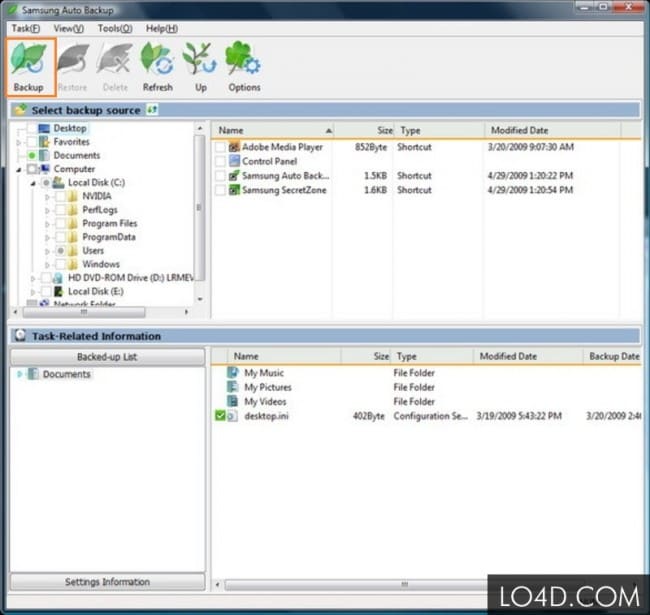
Krok 2:
Nyní vyhledejte složku, kam chcete uložit mobilní soubory Samsung, a klikněte na ok. Automatické zálohování Samsung nyní začne provádět zálohování souborů do počítače. skončí za nějakou dobu v závislosti na velikosti vaší knihovny.

Část 4: Zálohování fotografií Samsung pomocí Dropboxu
Dropbox je aplikace pro více platforem, která uživatelům umožňuje automaticky zálohovat fotografie společnosti Samsung do cloudu dropboxu. Dropbox je k dispozici v obchodě Android Play, uživatelé si jej mohou stáhnout a použít k automatickému zálohování fotografií Samsung do cloudu dropbox.
Jak zálohovat fotografie Samsung pomocí dropboxu
Krok 1:
Nejprve si musíte stáhnout a nainstalovat dropbox do svého zařízení Samsung Android. Jakmile je nainstalován, spusťte jej. Pokud již máte účet ve schránce, přihlaste se ke svému účtu, ale pokud účet nemáte, zaregistrujte se do schránky kliknutím na tlačítko Zaregistrovat se.
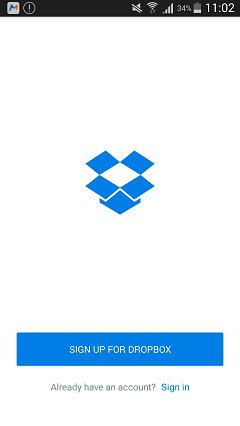
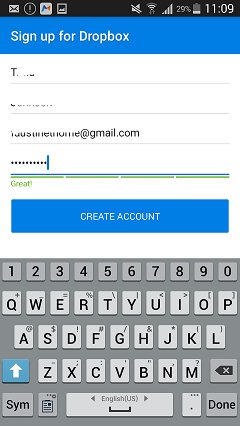
Krok 2:
Po úspěšném přihlášení ke svému účtu schránky klikněte na možnost Fotografie. Budete mít možnost zapnout zálohování. Klepněte na tlačítko Zapnout nyní. okamžitě začne zálohovat vaše fotografie. Nyní je hotovo, vaše fotografie se automaticky zálohují do schránky.
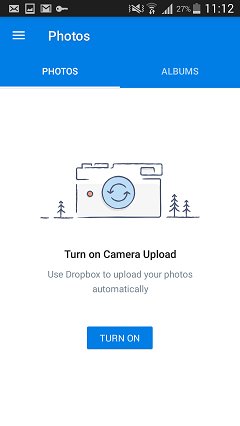
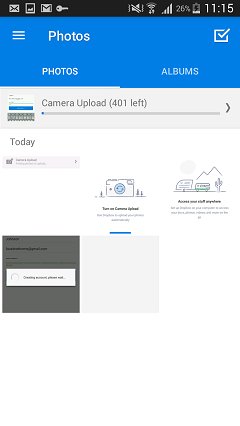
Část 5: Zálohování fotografie Samsung pomocí Google+
Pro uživatele mobilních zařízení Samsung Android je k dispozici mnoho možností, jak snadno automaticky zálohovat fotografie Samsung. Android je produktem společnosti Google a na zařízení Android je k dispozici zálohovací služba s fotografiemi jmen, která je ve skutečnosti součástí Google+ pro zálohování fotografií Samsung na Google Plus.
Jak zálohovat fotografii Samsung pomocí Google+
Krok 1:
Pro zálohování fotografií musí uživatel navštívit možnost nabídky na svém telefonu Samsung Android. V nabídce klepněte na možnost Fotografie a poté přejděte na nastavení.
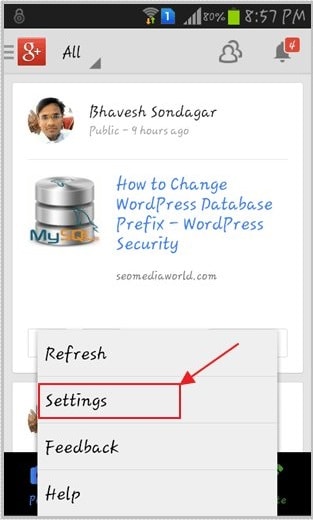
Krok 2:
Nyní v možnosti nastavení uvidíte možnost Automatické zálohování. Klepnutím na něj spustíte proces.
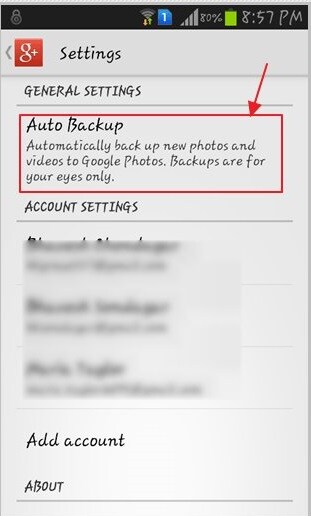
Krok 3:
Po zadání možnosti automatického zálohování klepněte na tlačítko Zapnout/a na něj a začněte zálohovat své fotografie na disk. Jakmile kliknete na tuto možnost. Fotky vašeho zařízení se začnou automaticky zálohovat.
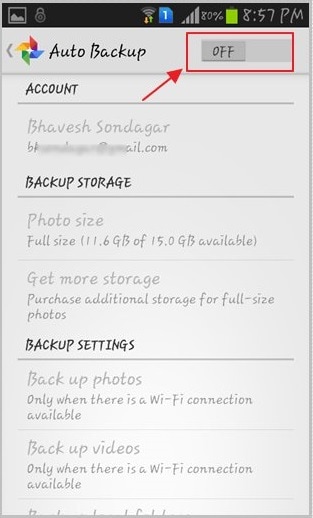
Po probrání všech výše uvedených různých způsobů zálohování mobilních dat Samsung můžeme říci, že software pro zálohování a obnovu dat Wondershare Android je nejlepším řešením pro zálohování zařízení Samsung, protože se velmi snadno používá. Po zálohování dat je uživatelé mohou snadno obnovit jediným kliknutím.
poslední články

